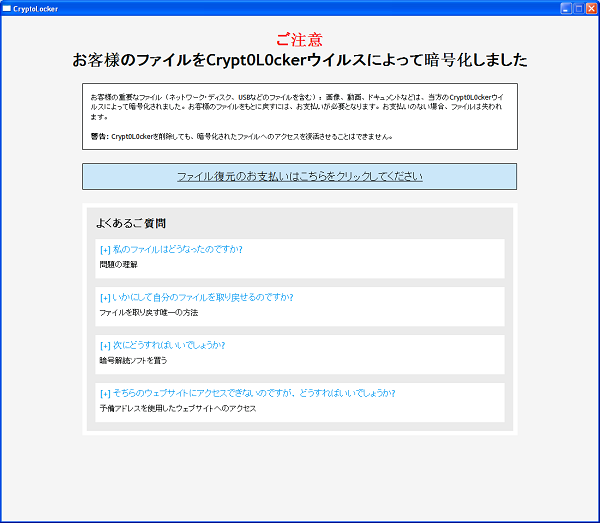常にランソムウェアの作成する人々は一日たりとも休まず、悪意のあるコードやセキュリティーソフトの対応できないウィルスを作成しているようです。これらのソフトを作成する方々のプログラミングに関するスキルはもったいない方向、お金を作れるに向いてしまっています。最近の最も出回っているランソムウェアといえばCryptoLocker2015です。歴史深いソフトであります。オリジナルのウィルスは2013年の9月に構築され、2014年の6月に突き止められました。このポストで分析するバージョンは最新版のもう一つの悪組織に構築されたものとみられます。以前のソフトに日程るが、新たなフィーチャーも組み込まれています。
はっきり見られる違いの一つは警告スクリーンであり、ここでハッカーのエゴが見られます。以前のバージョンだと“個人ファイルは暗号化されています”と書かれたところには、“CryptoLockerウィルスにより、あなたのファイルを暗号化しました”と書かれており、組織の圧を最初からかけられる。技術的に感染はソーシャルサイトなどにより感染で始まり、特にエクセルなどに忍び込む「支払いに関する」「明細書」などと名付けられたファイルが多いそうです。PDFに見せかけられたZIP方式のファイルも、開いてからすぐにウィルスがパソコンに入り込みます。
次にウィルススキャンご行われた際に、AESのアルゴリズムによりファイルを暗号化します、警告スクリーンが出てきて、初めて知ることとなります。“あなたの大事なファイル(USB,ネットワークディスクのものも含めて)の写真、ビデオ、書類などはCryptoLockerウィルスに暗号化されています。支払わないとファイルは戻ってきません。支払わないとファイルを廃棄します”。支払うというのはたいていビットコインのUSD500ドル前後の値段で脅されます。感染されたパソコンごとにユニークなビットコイン支払い重症が振り分けられ、3日以内に支払わないと値上げられる、最悪な脅しの組織です。解決案として、支払った後にアクセスキーが手に入るそうですが、このチュートリアルを通じて、いくつかの解決策を試してください。CryptoLocker事態を削除するだけでファイルは戻ってきませんが、対策の一段階として欠かせません。
自動クリーニングソフトでCryptoLockerを削除
ランソムウェア等のスレットを片付けるのに最も効率のいい方法であります。信頼度のあるセキュリティーソフトを利用すると、全てのウィルスのパーツの検出につながりますし、一つのクリックですべてを削除できます。注意の一つとして、ウィルスの削除とファイルの復元は異なるプロセスであります。但し、くぃるすを削除するのは第一条件であります。
- CrptoLocker削除ソフトをダウンロード、インストールして下さい。起動の後、パソコンのスキャン開始ボタンを押してください。CryptoLocker削除をダウンロード
- ツールはスキャンの結果を表し、検出マルウェアを表示します。巣rてっと削除ボタンですべての感染ファイルを治します。ランソムウェアの完全削除になります。
暗号化されたファイルの復元
CryptoLockerは強力な暗号を利用しファイルをアクセス不可にするため、魔法のような解決策は支払う以外にありません。但し、ここで、支払わずに復元のできるテクニックも紹介したいと思います。
自動復元ソフト
CryptoLockerの面白い点といえば、削除するオリジナルファイルを暗号化しませんので、データ復元ソフトを利用すれば、暗号化されていない、コピーされる前のファイルを復元することができるかもしれません。この方法が最も有効と思われます。
シャドーボリュームコピー
この方法はウィンドーズのバックアップファイルに依存します。レストアポイントごとに行われて、ファイルが保存されます。条件として、システムレストアがオンになっている必要があります。
- 元のバージョン機能
ファイルを右クリックし、プロパティをクリックします。元のバージョンのタブを選択し、最新の自動バックアップを確認します。元の場所に戻すこともできますし、新しファイル先まで移すこともできます。
![Previous Versions Previous Versions]()
- シャドーエキスプローラアプレット
自動ツールのシャドーエキスプローラのようなソフトでは元のバージョンのファイルを管理することができます。個のソフトは無料なので、使うのにダウンロードとインストールをしてください、パソコンのプロフィールを構築してから、復元ができます。右側からドライブを選択し、ファイルを右クリックすると復元の用意ができて、輸出するとファイルが指定の場所に復元されます。
![Shadow Explorer Shadow Explorer]()
バックアップ
最も簡単に行える復元はご自分のバックアップからであります。もしもCryptoLockerにかかる前にご自分のバックアップを取っていれば、完全にマルウェアをパソコンから除外してから、バックアップ先を参照し、元の場所に重要ファイルを移すだけで終わります。
CryptoLockerの残り状況を最終確認する
もしも手動な方法に応じてCryptoLockerを削除したならば、多少の後残りがあり得ますので、レジストリー等OS内の確認を行うにはもう一度セキュリティーソフトにパソコンの完全スキャンを行うのをお勧めします。